在windows7下开启telnet服务
telnet命令使用方法详解
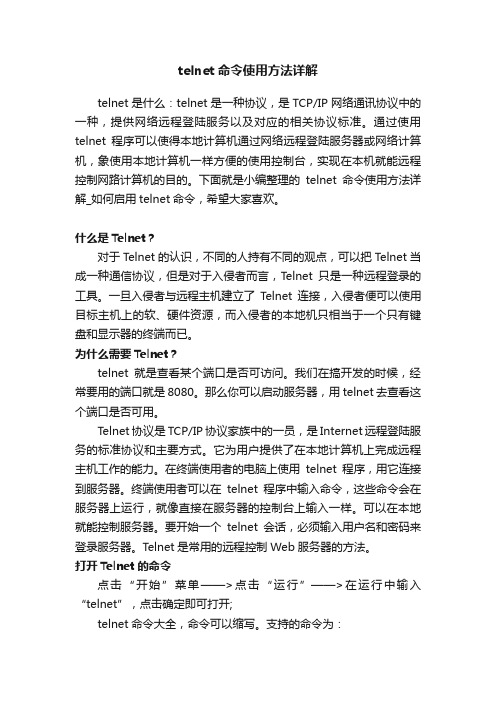
telnet命令使用方法详解telnet是什么:telnet是一种协议,是TCP/IP网络通讯协议中的一种,提供网络远程登陆服务以及对应的相关协议标准。
通过使用telnet程序可以使得本地计算机通过网络远程登陆服务器或网络计算机,象使用本地计算机一样方便的使用控制台,实现在本机就能远程控制网路计算机的目的。
下面就是小编整理的telnet命令使用方法详解_如何启用telnet命令,希望大家喜欢。
什么是Telnet?对于Telnet的认识,不同的人持有不同的观点,可以把Telnet当成一种通信协议,但是对于入侵者而言,T elnet只是一种远程登录的工具。
一旦入侵者与远程主机建立了Telnet连接,入侵者便可以使用目标主机上的软、硬件资源,而入侵者的本地机只相当于一个只有键盘和显示器的终端而已。
为什么需要Telnet?telnet就是查看某个端口是否可访问。
我们在搞开发的时候,经常要用的端口就是 8080。
那么你可以启动服务器,用telnet 去查看这个端口是否可用。
Telnet协议是TCP/IP协议家族中的一员,是Internet远程登陆服务的标准协议和主要方式。
它为用户提供了在本地计算机上完成远程主机工作的能力。
在终端使用者的电脑上使用telnet程序,用它连接到服务器。
终端使用者可以在telnet程序中输入命令,这些命令会在服务器上运行,就像直接在服务器的控制台上输入一样。
可以在本地就能控制服务器。
要开始一个telnet会话,必须输入用户名和密码来登录服务器。
Telnet是常用的远程控制Web服务器的方法。
打开Telnet的命令点击“开始”菜单——>点击“运行”——>在运行中输入“telnet”,点击确定即可打开;telnet命令大全,命令可以缩写。
支持的命令为:c - close 关闭当前链接d - display 显示操作参数o - open hostname [port] 链接到主机,hostname为主机名称、IP地址或网站域名,[port]为端口号,默认为23端口q - quit 退出telnet程序set - set 设置选项,如果需要帮助列表请键入set ?设置选项包括如下bsasdel Backspace 键作为删除crlf 新行模式-引起return键发送CR和LFdelasbs 发送Delete键作为退格escape x x是进入telnet客户端提示的escape字符localecho 打开localechologfile x x是当前客户的日志文件logging 打开loggingmode x x是控制台或流ntlm 打开NTLM身份验证term x x是ansi、vt100、vt52或vtntsen - send 将字符串发送到服务器st - status 显示状态信息u - unset 解除设置选项,如果需要帮助列表,请键入unset ?设置选项包括bsasdel 退格将被作为退格发送crlf 换行模式-使回车键发送CRdelasbs 删除将被作为删除发送escape 不用escape字符localecho 关闭localechologging 关闭记录ntlm 关闭NTLM身份验证/h - help 显示帮助信息以上就是小编为您整理的一部分telnet命令,这些都称之为远程计算机交互式命令,远程登陆是指用户使用telnet命令,使自己的计算机暂时成为远程主机的一个仿真终端的过程。
TELNET服务开启

沈阳工程学院学生实验报告实验室名称:信息学院网络安全实验室实验课程名称:网络安全技术实验项目名称:实验六(2)TELNET服务开启班级:姓名:学号:实验日期:2014 年4 月25 日实验台编号:55 指导教师:批阅教师(签字):成绩:一、实验内容本地开启Telnet服务,更改Telnet设置。
远程开启Telnet服务,更改Telnet设置。
二、实验原理Telnet协议是Internet远程登录服务的标准协议和主要方式。
它为用户提供了在本地计算机上完成远程主机工作的能力。
在终端使用者的电脑上使用Telnet程序,用它连接到服务器。
终端使用者可以在Telnet程序中输入命令,这些命令会在服务器上运行,就像直接在服务器的控制台上输入一样。
可以在本地就能控制服务器。
要开始一个Telnet 会话,必须输入用户名和密码来登录服务器。
Telnet是常用的远程控制Web服务器的方法。
三、实验环境本地主机(WindowsXP)、Windows实验台。
实验的网络拓扑如下图所示,实验目标需首先确定所在主机实验台IP地址,并根据实验步骤填写正确的IP地址进行实验。
Windows实验台本地主机实验的网络拓扑图四、实验步骤】一、关闭实验台telnet服务运行实验台,依次打开开始—>控制面板—>管理工具—>服务,找到Telnet服务,停止telnet服务,然后将其启动类型改为禁用,如图1所示。
图 1 关闭实验台Telnet服务二、远程开启telnet服务:(1)首先用流光嗅等工具探得到对方密码,主要是弱口令(此步可跳过,用已知的实验台用户名密码进行试验)。
(2)用net use命令建立ipc$连接例如:net use \\实验台IP\ipc$ "实验台密码"/user:administrator,如图2所示。
图 2 建立ipc$连接(3)用sc命令把禁用的telnet服务变成自动sc \\实验台IP config tlntsvr start= auto,如图3所示。
win7环境下telnet完整配置与测试
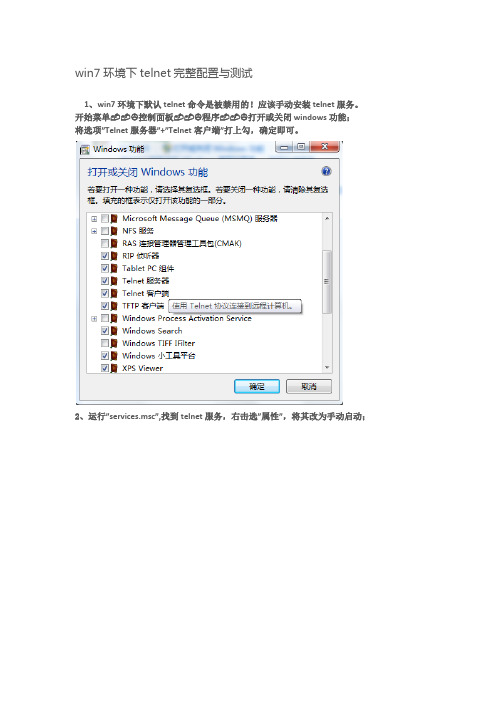
win7环境下telnet完整配置与测试
1、win7环境下默认telnet命令是被禁用的!应该手动安装telnet服务。
开始菜单 控制面板 程序 打开或关闭windows功能;
将选项”Telnet服务器”+”Telnet客户端”打上勾,确定即可。
2、运行”services.msc”,找到telnet服务,右击选”属性”,将其改为手动启动;
3、查看telnet命令是否可用
4、现在开始配置telnet服务器,首先要想其他电脑能够通过telnet访问本台电脑,本台
电脑必须提供一个telnet用户。
创建一个标准用户Test,建议不要使用来宾账户,设置完密码后,开始测试:
5、手动开启telnet网络服务;运行命令net start telnet
6、创建一个标准用户test并设置密码
控制面板 用户账户和家庭安全 用户账户 管理账户 创建一个新账户
7、新账户创建完成后,运行secpol.msc(本地安全策略);打开本地策略->安全选项,找到网络访问--本地账户的共享和安全模型,右击属性,选择classical,确定。
8、然后创建TelnetClients组;命令行lusrmgr.msc,弹出本地用户和组管理界面,打开组,找是否存在TelnetClients组,如果么有,那么创建一个组。
创建完之后,将Test用户加入到此组中,右击属性,点添加,输入Test,点击确定。
9、好,现在使用telnet进行远程访问:
直接按回车;
输入用户名和密码
登陆成功!
分享:
喜欢。
telnet 命令使用方法详解,telnet命令怎么用

telnet 命令使用方法详解,telnet命令怎么用?什么是Telnet?对于Telnet的认识,不同的人持有不同的观点,可以把Telnet当成一种通信协议,但是对于入侵者而言,Telnet只是一种远程登录的工具。
一旦入侵者与远程主机建立了Telnet连接,入侵者便可以使用目标主机上的软、硬件资源,而入侵者的本地机只相当于一个只有键盘和显示器的终端而已。
为什么需要telnet?telnet就是查看某个端口是否可访问。
我们在搞开发的时候,经常要用的端口就是8080。
那么你可以启动服务器,用telnet 去查看这个端口是否可用。
Telnet协议是TCP/IP协议家族中的一员,是Internet远程登陆服务的标准协议和主要方式。
它为用户提供了在本地计算机上完成远程主机工作的能力。
在终端使用者的电脑上使用telnet程序,用它连接到服务器。
终端使用者可以在telnet程序中输入命令,这些命令会在服务器上运行,就像直接在服务器的控制台上输入一样。
可以在本地就能控制服务器。
要开始一个telnet会话,必须输入用户名和密码来登录服务器。
Telnet是常用的远程控制Web服务器的方法。
Windows XP怎么执行telnet 命令?1、点击开始→运行→输入CMD,回车。
2、在出来的DOS界面里,输入telnet测试端口命令:telnet IP 端口或者telnet 域名端口,回车。
如果端口关闭或者无法连接,则显示不能打开到主机的链接,链接失败;端口打开的情况下,链接成功,则进入telnet页面(全黑的),证明端口可用。
Telnet 客户端命常用命令:open : 使用openhostname 可以建立到主机的Telnet 连接。
close : 使用命令close 命令可以关闭现有的Telnet 连接。
display : 使用display 命令可以查看Telnet 客户端的当前设置。
send : 使用send 命令可以向Telnet 服务器发送命令。
品茗胜算网络版服务端安装使用说明

品茗胜算网络版服务端安装使用说明一、安装1、不要插加密锁2、安装软件时,请根据操作系统进行判断,安装32位驱动,还是64位系统驱动,判定方法:我的电脑右键,属性,在出现的窗口中直接查看:如果有X64(64位)字样,则表示当前操作系统为64位,否则为32位。
(WIN2003或者WINXP)(VIST 或者WIN 7)二、调试(一)服务端(插锁的电脑)1、安装后插入加密锁,如果加密锁的灯为常亮,则表示驱动安装正常,否则请重新安装驱动2、启动桌面上的“品茗网络端服务程序”(WIN7必须右键,然后选择“以管理员身份运行”),此时会在windwos的任务条中出现图标,如果是VIST或者WIN7,则默认隐藏,可以点击下图所示进行显示:对准图标点右键可以选择找锁如果提示Has Rocky表示正常。
3、关闭windwos的系统防火墙如果客户单位有网络管理员,让其协助开启3152端口就可以,这样就可以不必关闭系统防火墙。
另,如果有其他防火墙(比如360等),则也需要关闭1)vista或者win7:开始-- 控制面板-- 系统和安全-- Windows 防火墙,再选择“打开或者关闭Windwos防火墙”然后逐个关闭各种防火墙2)wind2003或者winxp开始-- 设置-- 控制面板-- Windows 防火墙-- 选择关闭(二)客户端1、安装时,选择软件的网络版2、设置:1)在安装目录下,运行程序“客户端配置程序(限网络版用).exe”。
2)按实际情况修改,“服务器IP地址列表”。
点击“存盘”。
3、测试网络是否通畅:在客户端用以下命令来判定,服务器防火墙是否关闭,服务是否开启在开始菜单点击运行,输入cmd敲回车在出现的黑屏画面输入telnet 服务IP地址3152然后回车例如:telnet 192.168.0.1 3152注意三者之间有一个空格。
如果稍后,整个内容都没有了,剩下黑屏。
说明服务器是OK的。
反之,如果出现无法连接,表示服务器端口没有开,或者服务没有启动,需要再检查服务器(无法连接的情况)(连接成功的情况)WIN7下开启TELNET的方法:WIN7默认是无法使用telnet命令的,可以通过以下方法开启:开始-- 控制面板-- 程序-- 打开或关闭windows功能-- 然后选中Telent 客户端。
telnet远程登录
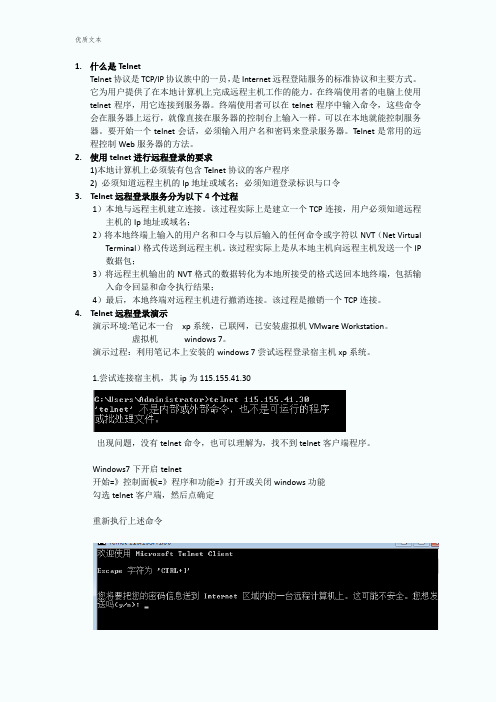
1.什么是TelnetTelnet协议是TCP/IP协议族中的一员,是Internet远程登陆服务的标准协议和主要方式。
它为用户提供了在本地计算机上完成远程主机工作的能力。
在终端使用者的电脑上使用telnet程序,用它连接到服务器。
终端使用者可以在telnet程序中输入命令,这些命令会在服务器上运行,就像直接在服务器的控制台上输入一样。
可以在本地就能控制服务器。
要开始一个telnet会话,必须输入用户名和密码来登录服务器。
Telnet是常用的远程控制Web服务器的方法。
2.使用telnet进行远程登录的要求1)本地计算机上必须装有包含Telnet协议的客户程序2) 必须知道远程主机的Ip地址或域名;必须知道登录标识与口令3. Telnet远程登录服务分为以下4个过程1)本地与远程主机建立连接。
该过程实际上是建立一个TCP连接,用户必须知道远程主机的Ip地址或域名;2)将本地终端上输入的用户名和口令与以后输入的任何命令或字符以NVT(Net Virtual Terminal)格式传送到远程主机。
该过程实际上是从本地主机向远程主机发送一个IP 数据包;3)将远程主机输出的NVT格式的数据转化为本地所接受的格式送回本地终端,包括输入命令回显和命令执行结果;4)最后,本地终端对远程主机进行撤消连接。
该过程是撤销一个TCP连接。
4. Telnet远程登录演示演示环境:笔记本一台xp系统,已联网,已安装虚拟机VMware Workstation。
虚拟机windows 7。
演示过程:利用笔记本上安装的windows 7尝试远程登录宿主机xp系统。
1.尝试连接宿主机,其ip为115.155.41.30出现问题,没有telnet命令,也可以理解为,找不到telnet客户端程序。
Windows7下开启telnet开始=》控制面板=》程序和功能=》打开或关闭windows功能勾选telnet客户端,然后点确定重新执行上述命令输入Y,然后回车。
这段时间一直在研究关于无线路由器无线AP频繁掉线的故障原因

这段时间一直在研究关于无线路由器无线AP频繁掉线的故障原因,一直在通过不断的更改dd-wrt固件版本里面的设置达到让无线AP不掉线,不过一直不行,今天和大家一起分析一种无线AP频繁掉线的原因:通过telnet命令突破dd-wrt端口连接数。
Windows 7 打开Telnet找不到Telnet并不是Windows 7抛弃了Telnet,而是默认状态下Windows 7并没有安装Telnet服务。
这也是微软第一次从个人系统中将Telnet剔出了系统默认组件之外,这和Windows Server 2008类似。
微软这么做,应该是出于安全性考虑,毕竟Telnet的数据是以明文传输的,攻击者和容易通过嗅探获取敏感信息。
在Windows 7下安装Telnet和Windows Server 2008略有不同,大家可以通过下面的操作方法实现。
依次点击“开始”→“控制面板”→“程序和功能”,“在程序和功能”找到并点击“打开或关闭Windows功能”进入Windows 功能设置对话框。
找到并勾选“Telnet客户端”和“Telnet服务器”,安装即可。
各位可以在xp下运行cmd,执行以下命令1、telnet 192.168.*.1( * 是你设置的IP地址,一般是0或1),按回车键enter2、输入路由器账号dd-wrt login:root(假如账号:root),密码password:admin(假如账号:admin)。
按回车键enter密码输入没有光标显示,其实密码已经输入进去,只要你输入的账号和密码正确,就可以显示登陆成功的提示,这里需要提醒一下,我只有在账号:root,密码:admin的情况下能进去,我设置其他的账号和密码都无法登陆进入,一直显示是错误,在windows7下执行telnet显示错误,不是有效的命令,不知道是不是RP问题,嘿嘿。
3、路由器登陆进去以后执行一下命令:nvram set ip_conntrack_max=65536nvram commitreboot65536为端口的连接数,dd-wrt默认为最大值为4096,执行命令不需要按回车会显示执行命令完成结束,在无线网络的情况下会出现掉线,重新连接一次,然后打开路由器,进入会发现端口连接数以后修改为65536了,网上我看一些文章分析的不是全面,在此做一下总结!。
Win7下安装用友U8步骤及设置

Win7下安装用友U8步骤及设置一、系统要求Win7必须安装专业版或旗舰版,家庭版是不行的,因为要进行IIS 设置,家庭版中是没有IIS的。
二、数据库安装安装MSSQLSERVER2000或MSSQLSERVER2005,下面以MSSQLSERVER2005为例介绍数据库安装:1、建议开启并使用win7超级管理员;如果不开启,至少关闭当前管理员用户UAC,否则将会出现安装后无法运行或者MSCOMCT.OCT无法注册的问题。
2、确保您的计算名不含有特殊字符3、 IIS安装第一步:第二步第三步需要注意的是,选中红框中的复选项,分别为“Internet Information Services 可承载的 Web 核心”、“Web 管理工具”和“万维网服务”,这里我不确定“Web 管理工具”是否需要,因为我选中它们的父节点“Internet 信息服务”后选中了它的一些子项,多选总比少选全面,需要将它们的子项全部选中才显示为“√”,否则显示为“■”,记住,一定要显示为“√”才行,效果就和step3一样就可以了!点击确定后会出现线面的框框。
4、“隐藏高级选项”对勾去掉,否则安装之后数据库不能启动;5、安装“默认实例”;6、验证模式为“混合模式”,SA密码要设置的稍微复杂些否则通不过。
7、最后还要进SQL Server 2005网络配置-MSSQLSERVER的协议-启用了除VIA协议外的3个协议8、安装完成之后,要开放端口1433 。
首先,打开win7 telnet组件出于安全考虑,Win7系统默认状态下没有安装Telnet服务。
在“打开或关闭Windows功能”对话框中。
找到并勾选“Telnet客户端”和“Telnet服务器”,最后“确定”按钮,稍等片刻即可完成安装。
Win7中安装Telnet服务Win7系统的Telnet服务安装完成后,默认情况下是禁用的,还需要启动服务。
点击Win7开始按钮,在Win7的万能搜索框中输入“服务”,从搜索结果中点击“服务”程序,进入Win7的服务设置。
品茗胜算网络版服务端安装使用说明

品茗胜算网络版服务端安装使用说明一、安装1、不要插加密锁2、安装软件时,请根据操作系统进行判断,安装32位驱动,还是64位系统驱动,判定方法:我的电脑右键,属性,在出现的窗口中直接查看:如果有X64(64位)字样,则表示当前操作系统为64位,否则为32位。
(WIN2003或者WINXP)(VIST 或者WIN 7)二、调试(一)服务端(插锁的电脑)1、安装后插入加密锁,如果加密锁的灯为常亮,则表示驱动安装正常,否则请重新安装驱动2、启动桌面上的“品茗网络端服务程序”(WIN7必须右键,然后选择“以管理员身份运行”),此时会在windwos的任务条中出现图标,如果是VIST或者WIN7,则默认隐藏,可以点击下图所示进行显示:对准图标点右键可以选择找锁如果提示Has Rocky表示正常。
3、关闭windwos的系统防火墙如果客户单位有网络管理员,让其协助开启3152端口就可以,这样就可以不必关闭系统防火墙。
另,如果有其他防火墙(比如360等),则也需要关闭1)vista或者win7:开始-- 控制面板-- 系统和安全-- Windows 防火墙,再选择“打开或者关闭Windwos防火墙”然后逐个关闭各种防火墙2)wind2003或者winxp开始-- 设置-- 控制面板-- Windows 防火墙-- 选择关闭(二)客户端1、安装时,选择软件的网络版2、设置:1)在安装目录下,运行程序“客户端配置程序(限网络版用).exe”。
2)按实际情况修改,“服务器IP地址列表”。
点击“存盘”。
3、测试网络是否通畅:在客户端用以下命令来判定,服务器防火墙是否关闭,服务是否开启在开始菜单点击运行,输入cmd敲回车在出现的黑屏画面输入telnet 服务IP地址3152然后回车例如:telnet 192.168.0.1 3152注意三者之间有一个空格。
如果稍后,整个内容都没有了,剩下黑屏。
说明服务器是OK的。
反之,如果出现无法连接,表示服务器端口没有开,或者服务没有启动,需要再检查服务器(无法连接的情况)(连接成功的情况)WIN7下开启TELNET的方法:WIN7默认是无法使用telnet命令的,可以通过以下方法开启:开始-- 控制面板-- 程序-- 打开或关闭windows功能-- 然后选中Telent 客户端。
网络安全基础实验(1)

二.Tracert 命令
n tracert:是验证通往远程主机路径的实 用程序 ,可以获得本地到达目标主机所 经过的路径、结点IP及到达每个结点所 用的时间等信息
n Usage: tracert [-d] [-h maximum_hops] [-j host-list] [-w timeout] target_name
网络安全基础实验(1)
一 ping 命令
n 用Ping命令收集远程计算机的相关信息 n Ping程序用于测试网络连接状况和信息
包发送及接收状况。主要验证目标主机 是否存活以及判断远程主机操作系统的 类型等 n 使用格式:ping主机IP
网络安全基础实验(1)
Ping探测原理
n 根据远程主机的IP地址向远程主机发送 一个ICMP数据包请求主机回应,目标主机 在收到该请求后必然返回一个同样大小 的ICMP数据包。
网络安全基础实验(1)
三、Netstat 命令
n netstat:观察网络连接状态的实用工具 n Netstat网络命令可以显示当前正在活动的网
络连接的详细信息,例如可以显示以太网的统 计信息、显示所有协议的使用状态,这些协议 包括TCP协议、UDP协议以及IP协议等、路由 表和网络接口信息,可以让用户得知目前总共 有哪些网络连接正在运行。 n usage:Displays protocol statistics and current TCP/IP network connections.(显 示协议与当前网络连接) n NETSTAT [-a] [-e] [-n] [-s] [-p proto] [-r] [interval]
n
Reply from 202.102.48.141 bytes=32 time=33ms TTL=252
Linux1 telnet服务器 Windows平台连接Telnet服务器
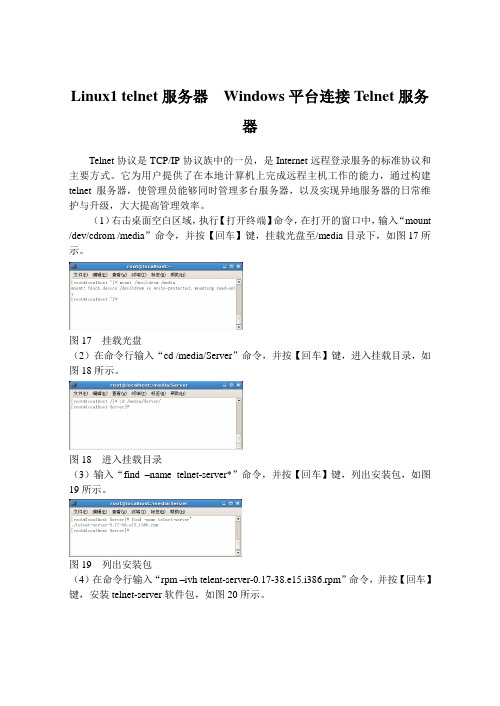
Linux1 telnet服务器Windows平台连接Telnet服务器Telnet协议是TCP/IP协议族中的一员,是Internet远程登录服务的标准协议和主要方式。
它为用户提供了在本地计算机上完成远程主机工作的能力,通过构建telnet服务器,使管理员能够同时管理多台服务器,以及实现异地服务器的日常维护与升级,大大提高管理效率。
(1)右击桌面空白区域,执行【打开终端】命令,在打开的窗口中,输入“mount /dev/cdrom /media”命令,并按【回车】键,挂载光盘至/media目录下,如图17所示。
图17 挂载光盘(2)在命令行输入“cd /media/Server”命令,并按【回车】键,进入挂载目录,如图18所示。
图18 进入挂载目录(3)输入“find –name telnet-server*”命令,并按【回车】键,列出安装包,如图19所示。
图19 列出安装包(4)在命令行输入“rpm –ivh telent-server-0.17-38.e15.i386.rpm”命令,并按【回车】键,安装telnet-server软件包,如图20所示。
图20 安装软件包(5)在命令行输入“vi /etc/xinetd.d/telnet”命令,并按【回车】键,进入vi编辑器,如图21所示。
图21 进入vi编辑器(6)在vi编辑器界面中,按“i”键,进入插入模式,并修改第12行内容为“disable = no”,并按ESC键退出输入模式,然后按“:”,进入末行模式,输入“wq”命令,保存配置并退出vi编辑器,如图22所示。
图22 修改配置文件(7)在命令行输入“service xinetd restart”命令,并按【回车】键,重启xinetd服务,如图23所示。
图23 重启xinetd服务(8)在Windows客户端,执行【开始】|【运行】命令,在【打开】文本框中,输入“cmd”命令,并单击【确定】按钮,如图24所示。
Win7下安装用友U8步骤及设置

Win7下安装用友U8步骤及设置一、系统要求Win7必须安装专业版或旗舰版,家庭版是不行的,因为要进行IIS 设置,家庭版中是没有IIS的。
二、数据库安装安装MSSQLSERVER2000或MSSQLSERVER2005,下面以MSSQLSERVER2005为例介绍数据库安装:1、建议开启并使用win7超级管理员;如果不开启,至少关闭当前管理员用户UAC,否则将会出现安装后无法运行或者MSCOMCT.OCT无法注册的问题。
2、确保您的计算名不含有特殊字符3、IIS安装第一步:第二步第三步需要注意的是,选中红框中的复选项,分别为“Internet Information Services 可承载的Web 核心”、“Web 管理工具”和“万维网服务”,这里我不确定“Web 管理工具”是否需要,因为我选中它们的父节点“Internet 信息服务”后选中了它的一些子项,多选总比少选全面,需要将它们的子项全部选中才显示为“√”,否则显示为“■”,记住,一定要显示为“√”才行,效果就和step3一样就可以了!点击确定后会出现线面的框框。
4、“隐藏高级选项”对勾去掉,否则安装之后数据库不能启动;5、安装“默认实例”;6、验证模式为“混合模式”,SA密码要设置的稍微复杂些否则通不过。
7、最后还要进SQL Server 2005网络配置-MSSQLSERVER的协议-启用了除VIA协议外的3个协议8、安装完成之后,要开放端口1433 。
首先,打开win7 telnet组件出于安全考虑,Win7系统默认状态下没有安装Telnet服务。
在“打开或关闭Windows功能”对话框中。
找到并勾选“Telnet客户端”和“Telnet服务器”,最后“确定”按钮,稍等片刻即可完成安装。
Win7中安装Telnet服务Win7系统的Telnet服务安装完成后,默认情况下是禁用的,还需要启动服务。
点击Win7开始按钮,在Win7的万能搜索框中输入“服务”,从搜索结果中点击“服务”程序,进入Win7的服务设置。
如何关闭与开启端口 win7如何开启关闭端口

第1页共6页
本文格式为 Word 版,下载可任意编辑,页眉双击删除即可。
是实现 tcpmux 的主要提供者,默认情况下 tcpmux 在这种系统中被打开。
端口:23 服务:Telnet 说明:Telnet 远程登录。
端口:31 服务:MSG Authentication 说明:木马 Master Paradise、
端口:7 服务:Echo 说明:能看到许多人搜索 Fraggle 放大器时,发 Hackers Paradise 开放此端口。
送到 X.X.X.0 和 X.X.X.255 的信息。
端口:42 服务:WINS Replication 说明:WINS 复制
时会发送含有垃圾字符的数据流直到连接关闭。HACKER 利用 IP 欺骗可以 他的通信。因此防火墙常常过滤或记录此端口。
发动 DoS 攻击。伪造两个 chargen 服务器之间的 UDP 包。同样 Fraggle DoS
端口:67 服务:Bootstrap Protocol Server 说明:通过 DSL 和 Cable
载。
户端向 68 端口广播请求配置,服务器向 67 端口广播回应请求。这种回应
端口:22 服务:Ssh 说明:PcAnywhere 建立的 TCP 和这一端口的连 使用广播是因为客户端还不知道可以发送的 IP 地址。
接可能是为了寻找 ssh。
端口:69 服务:Trival File Transfer 说明:许多服务器与 bootp
端口:19 服务:Character Generator 说明:这是一种仅仅发送明:DNS 服务器所开放
的服务。UDP 版本将会在收到 UDP 包后回应含有垃圾字符的包。TCP 连接 的端口,入侵者可能是试图进行区域传递(TCP),欺骗 DNS(UDP)或隐藏其
WIN7安装用友T3普及版10.8
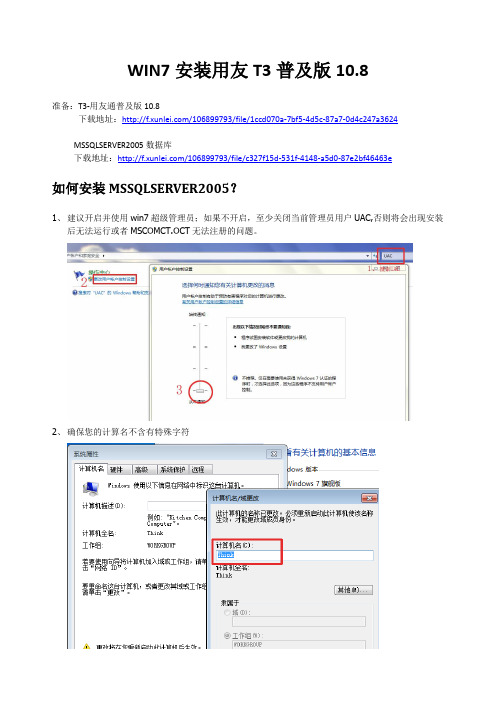
WIN7安装用友T3普及版10.8准备:T3-用友通普及版10.8下载地址:/106899793/file/1ccd070a-7bf5-4d5c-87a7-0d4c247a3624MSSQLSERVER2005数据库下载地址:/106899793/file/c327f15d-531f-4148-a5d0-87e2bf46463e如何安装MSSQLSERVER2005?1、建议开启并使用win7超级管理员;如果不开启,至少关闭当前管理员用户UAC,否则将会出现安装后无法运行或者MSCOMCT.OCT无法注册的问题。
2、确保您的计算名不含有特殊字符3、IIS可以不用安装,建议安装(方法见后)4、“隐藏高级选项”对勾去掉,否则T3安装之前环境监测可以通过,安装之后数据库不能启动;5、安装“默认实例”;6、验证模式为“混合模式”,SA密码要设置的稍微复杂些否则通不过。
7、最后还要进SQL Server 2005网络配置-MSSQLSERVER的协议-启用了除VIA协议外的3个协议8、安装完成之后,要开放端口1433 。
首先,打开win7 telnet组件(详见后面如何开启tenet)其次,打开sql server 2005 的1433端口配置工具->Sql Server Configuration Manager->MSSQLSERVER的协议看看TCP/IP协议是否启动,如果启动,右键菜单点"属性" ,在分页菜单中选"IP地址",把"IP1"和"IP2"中"TCP端口"为1433,"已启用"改为"是。
配置工具->Sql Server Configuration Manager->SQL Native Client 配置->客户端协议->TCP/IP选择TCP/IP右键菜单中"属性",确认"默认端口"是1433,"已启用"为"是"。
win7 telnet开启
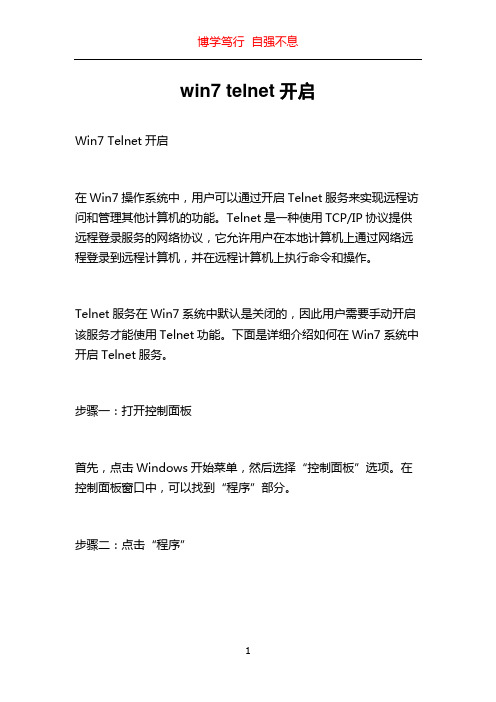
win7 telnet开启Win7 Telnet开启在Win7操作系统中,用户可以通过开启Telnet服务来实现远程访问和管理其他计算机的功能。
Telnet是一种使用TCP/IP协议提供远程登录服务的网络协议,它允许用户在本地计算机上通过网络远程登录到远程计算机,并在远程计算机上执行命令和操作。
Telnet服务在Win7系统中默认是关闭的,因此用户需要手动开启该服务才能使用Telnet功能。
下面是详细介绍如何在Win7系统中开启Telnet服务。
步骤一:打开控制面板首先,点击Windows开始菜单,然后选择“控制面板”选项。
在控制面板窗口中,可以找到“程序”部分。
步骤二:点击“程序”在控制面板窗口中,点击“程序”,然后在新打开的窗口中找到“启用或关闭Windows功能”链接,点击打开“Windows功能”对话框。
步骤三:找到并勾选Telnet客户端和Telnet服务器在“Windows功能”对话框中,可以找到“Telnet客户端”和“Telnet服务器”这两个选项。
根据需要,勾选对应的选项。
如果只需要Telnet客户端,则只需勾选“Telnet客户端”;如果需要使用Telnet服务器,则同时勾选“Telnet服务器”。
完成后,点击“确定”按钮。
步骤四:等待系统配置在点击“确定”按钮后,系统会自动开始配置所选的Telnet服务。
这个过程可能需要一些时间,请耐心等待。
步骤五:检查Telnet服务是否开启成功配置完成后,可以通过以下步骤检查Telnet服务是否成功开启。
1.点击Windows开始菜单,然后选择“运行”。
2.在运行对话框中输入“cmd”,然后按下回车键。
3.打开命令提示符窗口后,输入“telnet”,然后按下回车键。
4.如果系统显示“Telnet不是内部或外部命令,也不是可运行的程序”,则表示Telnet服务未能成功开启。
5.如果系统显示“Microsoft Telnet>”,则表示Telnet服务已经成功开启。
XP电脑中Telnet协议服务如何开启?
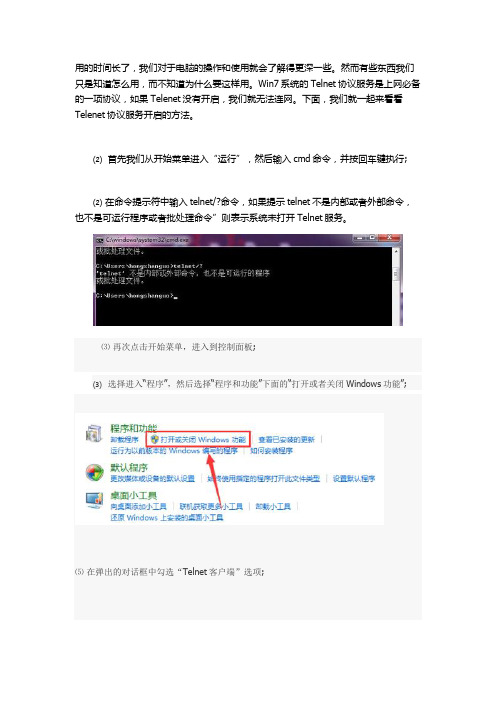
用的时间长了,我们对于电脑的操作和使用就会了解得更深一些。
然而有些东西我们只是知道怎么用,而不知道为什么要这样用。
Win7系统的Telnet协议服务是上网必备的一项协议,如果Telenet没有开启,我们就无法连网。
下面,我们就一起来看看Telenet协议服务开启的方法。
⑵首先我们从开始菜单进入“运行”,然后输入cmd命令,并按回车键执行;
⑵在命令提示符中输入telnet/?命令,如果提示telnet不是内部或者外部命令,也不是可运行程序或者批处理命令”则表示系统未打开Telnet服务。
⑶再次点击开始菜单,进入到控制面板;
⑶选择进入“程序”,然后选择“程序和功能”下面的“打开或者关闭Windows功能”;
⑸在弹出的对话框中勾选“Telnet客户端”选项;
⑹点击确定之后弹出一个软件更改界面。
我们按照提示安装完成之后,会提示重启电脑;
⑺重启电脑之后,我们再次回到cmd命令提示符,输入telnet/?。
如果出现新的界面,则表示Telnet服务开启成功了。
以上就是Win7电脑开启Telnet协议服务的方法,虽然不明白其中原理,但是能够修复问题,就OK了!。
实验1 Windows自带的常用网络命令的使用
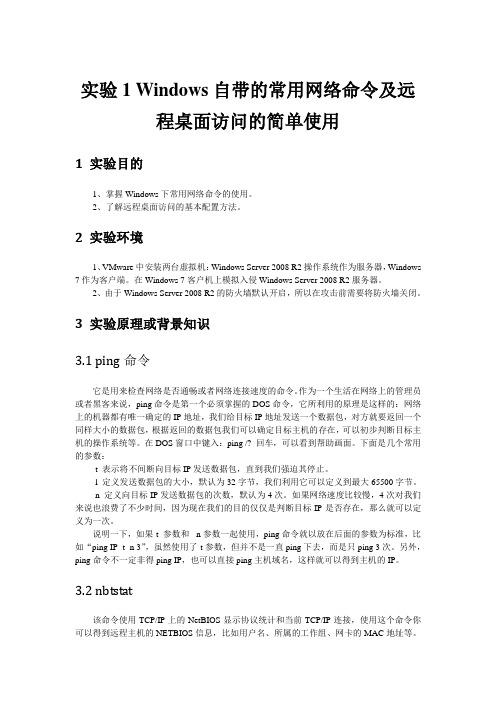
实验1 Windows自带的常用网络命令及远程桌面访问的简单使用1 实验目的1、掌握Windows下常用网络命令的使用。
2、了解远程桌面访问的基本配置方法。
2 实验环境1、VMware中安装两台虚拟机:Windows Server 2008 R2操作系统作为服务器,Windows 7作为客户端。
在Windows 7客户机上模拟入侵Windows Server 2008 R2服务器。
2、由于Windows Server 2008 R2的防火墙默认开启,所以在攻击前需要将防火墙关闭。
3 实验原理或背景知识3.1 ping命令它是用来检查网络是否通畅或者网络连接速度的命令。
作为一个生活在网络上的管理员或者黑客来说,ping命令是第一个必须掌握的DOS命令,它所利用的原理是这样的:网络上的机器都有唯一确定的IP地址,我们给目标IP地址发送一个数据包,对方就要返回一个同样大小的数据包,根据返回的数据包我们可以确定目标主机的存在,可以初步判断目标主机的操作系统等。
在DOS窗口中键入:ping /? 回车,可以看到帮助画面。
下面是几个常用的参数:-t 表示将不间断向目标IP发送数据包,直到我们强迫其停止。
-l 定义发送数据包的大小,默认为32字节,我们利用它可以定义到最大65500字节。
-n 定义向目标IP发送数据包的次数,默认为4次。
如果网络速度比较慢,4次对我们来说也浪费了不少时间,因为现在我们的目的仅仅是判断目标IP是否存在,那么就可以定义为一次。
说明一下,如果-t 参数和-n参数一起使用,ping命令就以放在后面的参数为标准,比如“ping IP -t -n 3”,虽然使用了-t参数,但并不是一直ping下去,而是只ping 3次。
另外,ping命令不一定非得ping IP,也可以直接ping主机域名,这样就可以得到主机的IP。
3.2 nbtstat该命令使用TCP/IP上的NetBIOS显示协议统计和当前TCP/IP连接,使用这个命令你可以得到远程主机的NETBIOS信息,比如用户名、所属的工作组、网卡的MAC地址等。
- 1、下载文档前请自行甄别文档内容的完整性,平台不提供额外的编辑、内容补充、找答案等附加服务。
- 2、"仅部分预览"的文档,不可在线预览部分如存在完整性等问题,可反馈申请退款(可完整预览的文档不适用该条件!)。
- 3、如文档侵犯您的权益,请联系客服反馈,我们会尽快为您处理(人工客服工作时间:9:00-18:30)。
windows下开启telnet服务1.打开控制面板
2.点击“程序”
3.点击“打开或关闭Windows功能”
4.勾选Telnet服务器,并确定
确定后出现如下提示:
提示消失后,回到桌面。
5.在运行命令框里输入lusrmgr.msc ,打开本地用户和组
6.在本地用户和组下面双击“组”
7.在弹出的组列表里找到TelnetClients,并双击
8.在属性对话框里点击“添加”
9.在输入对象名称来选择下面输入本机的一个用户,本例使用的是myftp这个用户
10.确定后就添加进去了,再点击确定
11.然后要去打开Telnet服务,默认是禁用的,在运行命令行里输入services.msc
12.在服务对话框里找到Telnet这一行
13.单击右键,选择“属性”
14.在常规选项卡的启动类型里选择自动或手动都行
在登录选项卡里选择此帐户,本地服务(默认的)
15.点击确定后又回到了服务列表,右击Telnet,启动,就OK了。
16.然后在别的计算机(客户机,要能与服务机连通)上打开Telnet客户端,方法同步骤1,2,3
17.然后打开客户机的cmd命令行输入telnet 192.168.1.4
(本例使用的客户机与服务机在同一个局域网里)
出现如下提示,输入y
输入帐号与密码(就是在服务机上的TelnetClients组里添加的用户)
回车后就进入了服务机的cmd命令行了,可以进行cmd界面的各种操作
输入exit后退出连接,回到了本地主机(客户机)的cmd界面
李茂福
2017.12.24。
